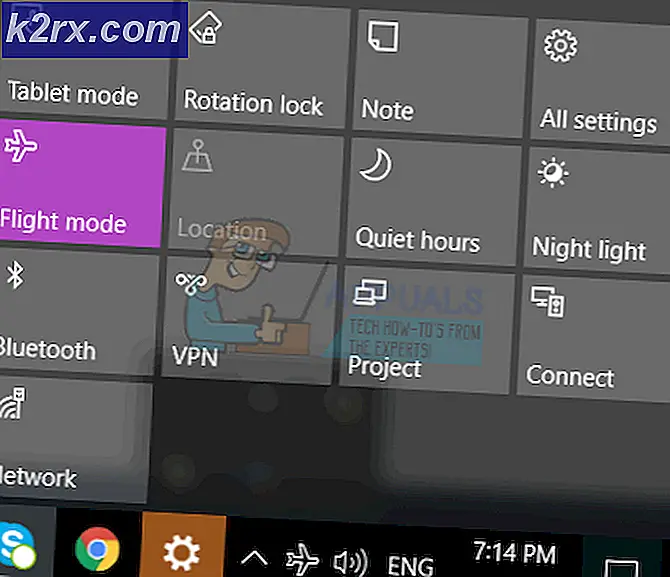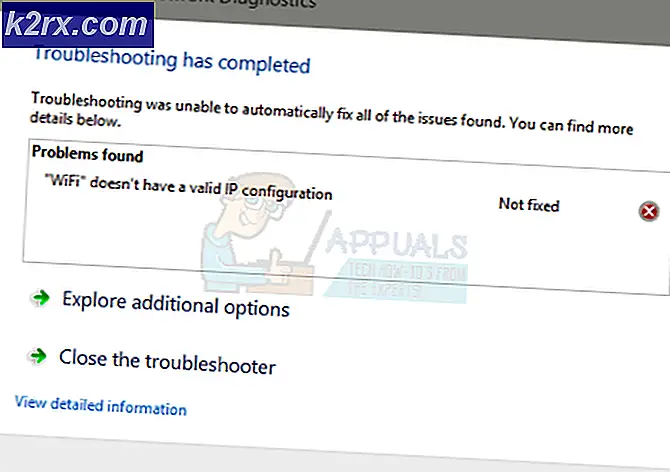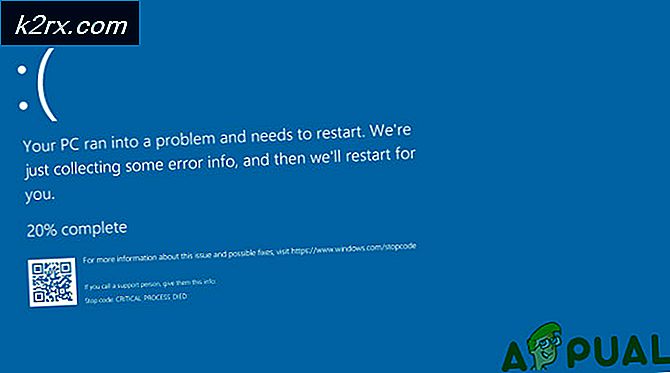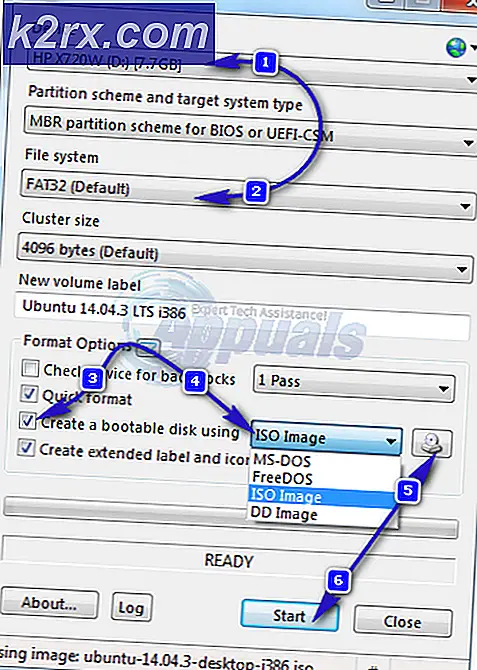Slik overfører du PicsArt-klistremerker fra Android til PC
PicsArt er en av de mest populære appene for fotoredigering på mobile enheter, da det tilbyr et stort bibliotek med filtre og effekter som gjelder for bildene dine. Den tilbyr også høykvalitets clipart, rammer og bakgrunner for å skape virkelig fantastisk kunst med bildene dine. Den beste delen om PicsArt-klistremerker er at de er høyoppløselige, høyverdige .PNG-filer, de har nettopp blitt omdøpt til en filtype som PicsArt åpner.
Selvfølgelig, noen ganger bruker du ikke en mobil enhet kuttet det bare når du ønsker å gjøre noe ekstra spesielt i fotografiene dine, og noe som PhotoShop med en mus vil være uendelig mer nyttig enn å prøve å pusse og slette på en berøringsskjerm. Og fordi vi har betalt for alle pakker med klistremerker og rammer fra PicsArt (med mindre du bruker #freetoedit community klistremerker), hvorfor skal vi ikke kunne overføre dem til PC? Vel faktisk, kan vi. Denne veiledningen vil vise deg hvordan.
( Merk: Du kan også overføre kjøpte / nedlastede skrifttyper til PC, og de er i .TTF-format.)
Så la oss anta at du vil overføre PicsArt-klistremerkepakken ' After Dark' fra enheten til min PC. Eller noen annen klistremerkepakke eller ressurs du har lastet ned i appen.
PRO TIPS: Hvis problemet er med datamaskinen eller en bærbar PC / notatbok, bør du prøve å bruke Reimage Plus-programvaren som kan skanne arkiver og erstatte skadede og manglende filer. Dette fungerer i de fleste tilfeller der problemet er oppstått på grunn av systemkorrupsjon. Du kan laste ned Reimage Plus ved å klikke her- Først kobler du enheten til PCen via USB.
- Åpne nå en filutforsker på enheten, og naviger til hvor PicsArt har installert ressurspakker på enheten din. Det bør typisk være / Intern lagring / PicsArt / .downloads / .shopItems
- Kopier bare hele mappen til ressurspakken du vil over til PCen din.
- Nå, hvis vi åpner mappen på PCen og ser på innsiden, ser du at vi ikke kan åpne filene. Hvis det er en klistremerkepakke du har overført til PCen, vil alle filene i mappen bli kalt 'clipart_1', 'clipart_2', etc, uten filtillegg. De kan ikke åpnes av programvare.
- Så nå skal vi batch-omdøpe filene for å ha en .png filtillegg. Det er så enkelt.
For Windows- brukere
- Hold Shift + høyreklikk inne i mappen som inneholder alle klistremerkene, og velg 'Åpne en kommandoprompt her'.
- Skriv inn følgende kommando i kommandoprompten: ren *. * * .png
Husk at * er et jokertegn, noe som betyr at du ikke trenger å spesifisere filnavnet. Så hva vi egentlig egentlig gjorde, som du sikkert ser på skjermen, legger til .PNG-utvidelsen til hver fil i den mappen. Nå kan de alle åpnes i alle bilderedigeringer som kan håndtere. PNG!
For MacOS-brukere
- Fra Finder på Mac, drar du ned Finder-menyen og går til Preferanser og går deretter til Avansert
- Merk av for Vis alle filnavnutvidelser, og fjern deretter merket for Vis advarsel før du endrer en utvidelse, og lukk ut av Finder-innstillingene
- Velg nå alle filene i mappen, og høyreklikk på dem. Velg Endre navn på elementer
- Velg "Legg til tekst" fra rullegardinmenyen til omdøpeverktøyene, og skriv inn .png som teksten du vil legge til, og sett den for å legge til teksten til slutten av filnavnet. Endelig klikker du Gi nytt navn!
PRO TIPS: Hvis problemet er med datamaskinen eller en bærbar PC / notatbok, bør du prøve å bruke Reimage Plus-programvaren som kan skanne arkiver og erstatte skadede og manglende filer. Dette fungerer i de fleste tilfeller der problemet er oppstått på grunn av systemkorrupsjon. Du kan laste ned Reimage Plus ved å klikke her